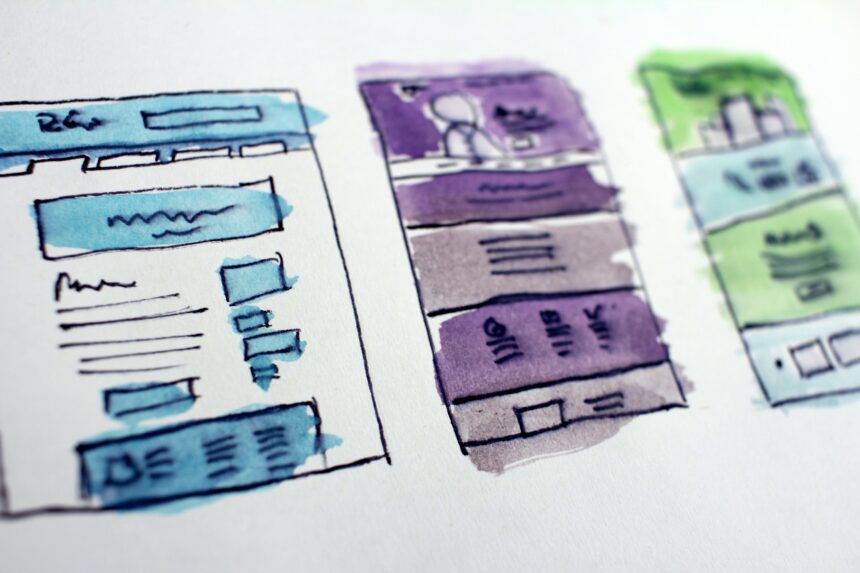Vtedy sa vám môže zísť, mať niektoré stránky stiahnuté v počítači, alebo smartfóne.
Možností na stiahnutie webovej stránky je hneď niekoľko. Asi tou najjednoduchšou a zároveň aj najrýchlejšou metódou, je uloženie webovej stránky do formátu pdf. Nebude pritom nutné inštalovať žiaden softvér, pretože túto funkciu má integrovanú prehliadač google chrome už v základe a to bez nutnosti inštalovania ďalších doplnkov.
Stiahnutie webovej stránky do pdf
Ako som už spomínal vyššie, na stiahnutie webovej stránky ako súbor PDF, nebudete potrebovať žiadne doplnky, ale len prehliadač Google Chrome.
Použitie je veľmi jednoduché. Otvorte si stránku v prehliadači chrome, ktorú by ste chceli stiahnuť. Teraz stlačte súčasne klávesy CTRL + P. Táto skratka znamená tlač, ale my nebudeme chcieť stránku vytlačiť, ale stiahnuť.
Po stlačení klávesovej skratky CTRL + P, sa nám otvorí nasledovné okno.
Uistite sa, že možnosť cieľ je nastavená na Microsoft Print to PDF.
Následne kliknite na tlačidlo Tlačiť. Nebojte sa že by sa stránka začala tlačiť, v skutočnosti sa nám otvorí okno, v ktorom si zvolíme cestu, kde chceme PDF uložiť.
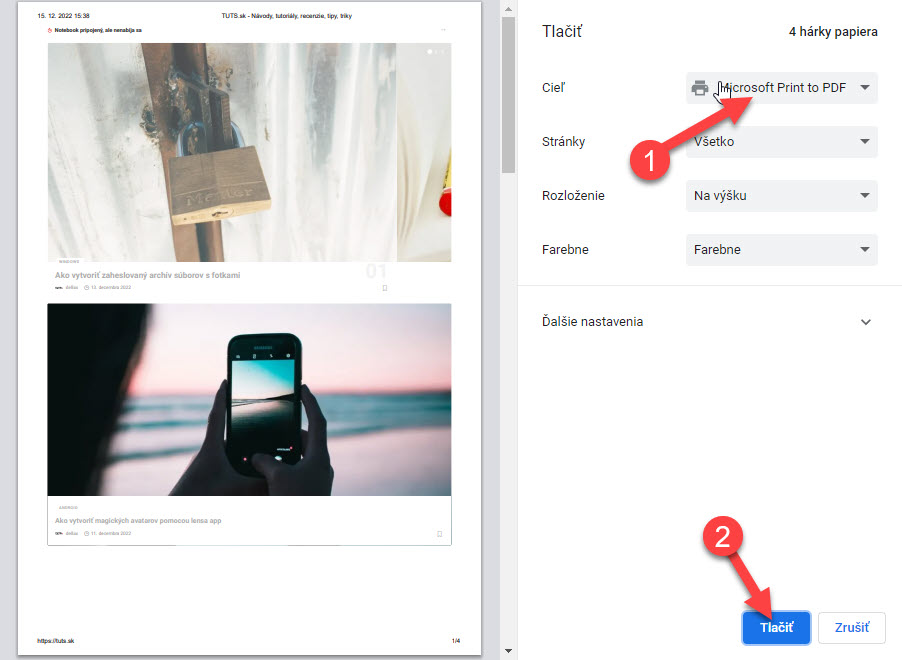
Teraz si už len vyberte, kam sa má výsledné PDFko uložiť. Zadajte názov súboru a kliknite na tlačidlo Uložiť.
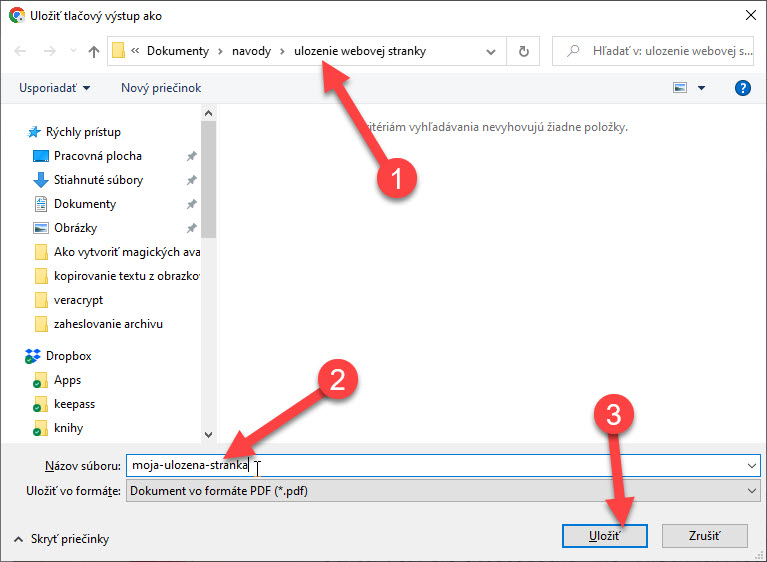
Uloženie stránky ako obrázok
Na ukladanie webových stránok, existuje vynikajúci doplnok prehliadača google chrome. Tento doplnok nájdete na adrese chrome.google.com/webstore/detail/take-webpage-screenshots.
Okrem toho doplnok umožňuje aj:
- snímať obrázky celej velkosti webových stránok,
- ukladať ich do formátu PDF / JPEG / GIF / PNG,
- ukladať celé webové stránky ako PDF dokument,
- stiahnuť len zvolenú časť web stránky,
- posielať stiahnuté stránky priamo do gmailu.
Začneme tým, že nainštalujeme doplnok do prehliadača chrome. Choďte na adresu na adrese chrome.google.com/webstore/detail/take-webpage-screenshots a kliknite na tlačidlo Pridať do chromu.
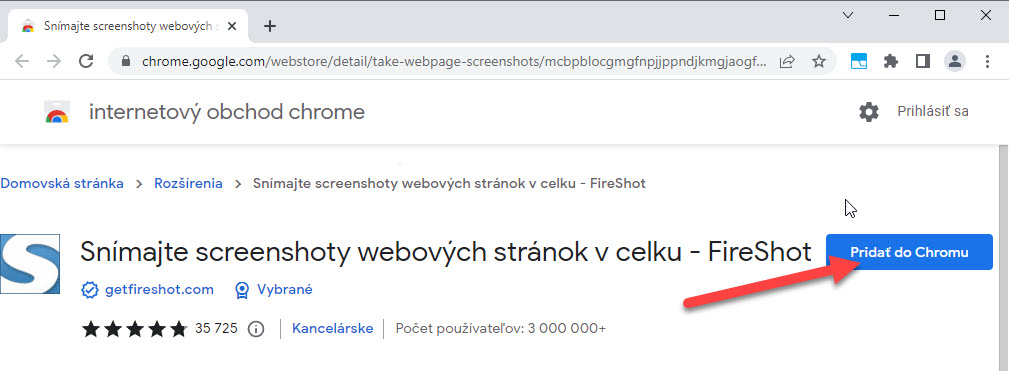
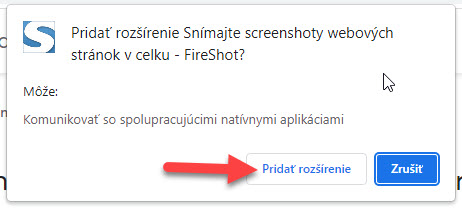
Teraz v pravom hornom rohu prehliadača chrome, kliknite na tlačidlo doplnkov a pripnite rozšírenie do panelu nástrojov, aby ste ho mali vždy po ruke.
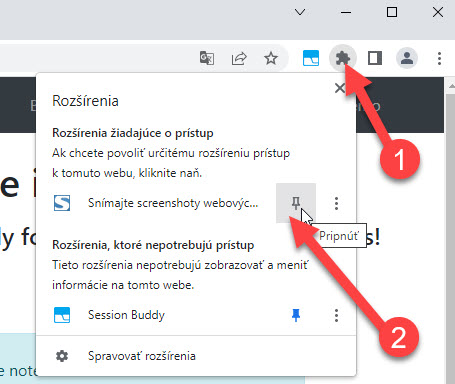
Po pripnutí rozšírenia, by ste ho mali vidieť v panely nástrojov. Teraz si otvorte webovú stránku, ktorú chcete stiahnuť a kliknite na toto novo pridané rozšírenie.

V kontextovej ponuke máte viacero možností, ako viete stránku stiahnuť. V tomto návode budem sťahovať celú stránku. Kliknite teda na možnosť “Zachyťte celú stránku”.
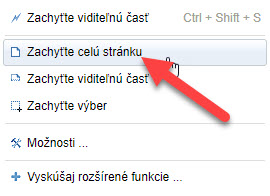
Následne sa vám v novej karte prehliadača otvorí stránka “Uložiť snímku obrazovky”, na ktorej bude na výber niekoľko možností, ako chcete stránku uložiť. V tomto návode sa venujem ukladaniu stránky ako obrázok, preto kliknite na možnosť Uložiť stránku ako obrázok.
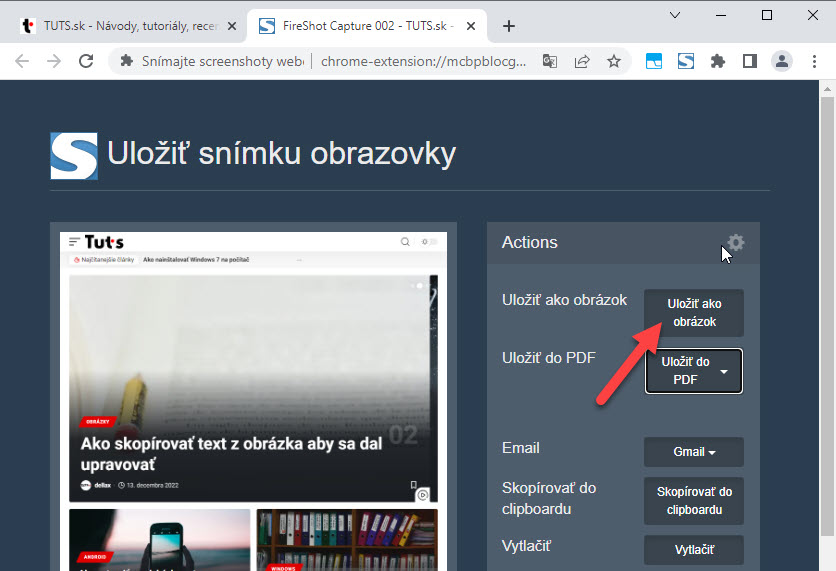
Následne už len vyberiete cestu a názov obrázka, ten sa vám potom stiahne.
Okrem toho tu je plno ďalších možností:
- Uložiť ako PDF,
- odoslanie rovno do emailu (gmail),
- skopírovanie do schránky,
- alebo tlač.
 Podporte nás
Podporte nás